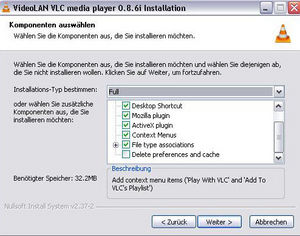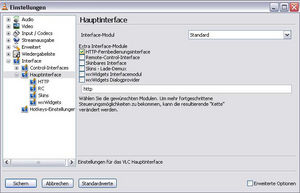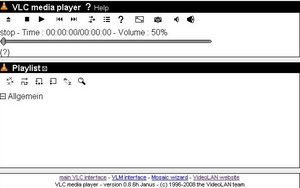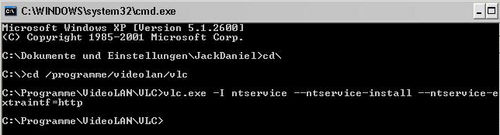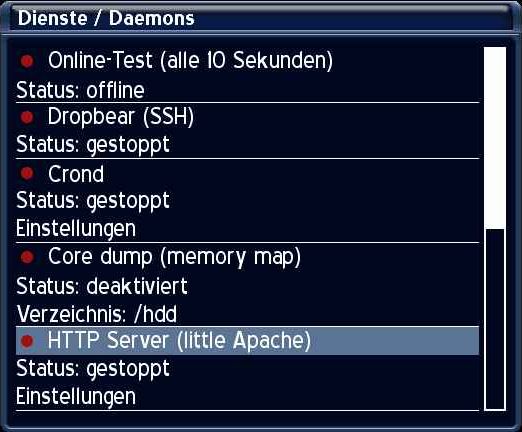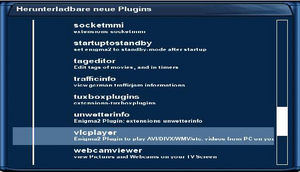VLC-Player Plugin einrichten (Enigma2)
Inhaltsverzeichnis
Ziel dieses Beitrages
Die Wiedergabe sämtlicher Videoformate über die Dreambox am Tv, mittels streamens über denn PC.
Voraussetzungen
- Pc (Betriebssystem wird nur durch die Verfügbarkeit vom VLC Media Player eingeschränkt)
- VLC Media Player 0.8.6i (diese Version weil es mit Stand 03.03.2009 100% kompatibel mit dem VLC-Player Plugin von Enigma 2 ist)
- Dreambox mit Enigma 2
- Funktionierende Netzwerkverbindung zwischen PC und Dreambox
- IP Adresse des Pc´s
Grundwissen
Eine Enigma 2 Dreambox (ausser die DM-8000) ist durch ihre Hardware nicht in der Lage andere Videoformate als .mpg und .ts abzuspielen (DM-800 noch zusätzlich .mkv). Da es durch das Streamen zu einer "hohen" Netzwerklast kommt, hatt sich in der Vergangenheit gezeigt das sich WLan nur bedingt zum streamen eignet. Wenn ein Firewall oder sonstige "Sicherheitssoftware" die denn Netzwerkverkehr überwacht zum Einsatz kommt, sollte diese beim ersten Test ausgeschalten werden. Damit kann man von vornherein eine mögliche Falschkonfiguration und dadurch Probleme beim streamen ausschliessen.
Installation des VLC Media Players bei Windows XP
Da es sich beim VLC um ein nicht gerade grosse Software handelt nehmen wir einfach bei der Installation die Option Full (damit ist für Firefox User auch schon das richtige dabei fürs Webinterface der Dreambox ;) )
Nach der erfolgreichen Installation von VLC gehen wir oben auf Einstellungen und dann nochmals auf Einstellungen
, und aktivieren dort unter Hauptinterface das HTTP-Fernbedienungsinterface.
Wichtig: Mit dem sichern links unten speichern wir die Einstellung, und damit VLC auch die soeben gemachte Einstellung übernimmt muss er einmal beendet und wieder neu gestartet werden.
Überprüfen des Webinterfaces vom VLC Media Players
Um denn VLC Player und die Erreichbarkeit über das Webinterface zu testen geben wir bei laufendem VLC-Player in die Adressleiste des Browsers http://localhost:8080 ein.
Wenn die Installation und die Einstellung im VLC-Player geklappt haben, sehen wir das Webinterface im Browser wie im Bild unten.
Optional: VLC-Player als Systemdienst (Windows XP)
Eine Installation als Systemdienst (Service) hat den Vorteil, dass der VLC-Player ständig im Hintergrund läuft und nicht extra gestartet werden muss wenn man mal einen Film sehen (streamen) will. Um den-VLC Player als Dienst zu installieren muss zunächst an der Dos-Eingabeaufforderung ins VLC-Installationsverzeichnis gewechselt werden (bei mir eben unter c:/programme/videolan).
Unter Windows XP kommt man in die Dos-Eingabeaufforterung über: Start->Ausführen,und dort gibt man bei Öffnen: cmd ein und ok:
Nun machen wir folgendes (Im Beispiel ist der VLC-Player in c:/Programme/VideoLan/VLC installiert):
1.cd\ enter
2.cd /programme/videolan/vlc enter
3.vlc.exe -I ntservice --ntservice-install --ntservice-extraintf=http enter
Somit sind wir mit dem Erstellen des Systemdienstes fertig.
Eigenschaften des Systemdienstes einstellen
Nun gehen wir mit Start->Systemsteuerung->Verwaltung->Dienste zu denn Systemdiensten.
Dort scrollen wir bis zum Eintrag VLC media player, und rufen dort mit Rechtsklick->Eigenschaften die Eigenschaften des Systemdienstes auf.
Dort stellen wir denn Starttyp auf Automatisch, und Starten diesen (kann sein das er schon so eingestellt und gestartet ist)
VLC-Player Plugin auf der Dreambox installieren
Das VLC-Plugin kann direkt über Menü->Erweiterungen->Plugins herunterladen (in der Kategorie extensions) installiert werden (Im Gemini 2 mit zweimal grüne Taste zu finden).